- 1PS提示:因为图层已锁定,无法编辑图层的处理方法
- 2Adobe Illustrator CS5 序列号大全
- 3picacg苹果版怎么找不到|picacg ios版是不是下架了介绍
- 4ACDsee注册码免费分享(含ACDsee18、ACDsee10等版本)
- 5苹果iphone自动时间不准确的多种校正方法
- 6PDF浏览器能看3D文件吗?PDF浏览器看3D文件图文详细教程
- 7Potato(马铃薯聊天)怎么注册不了|Potato不能注册处理方法介绍
- 8Potato(土豆聊天)怎么换头像|Potato app更改头像方法介绍
- 9ipad版office如何激活? office365激活的图文说明教程
- 10最新的Adobe Illustrator CS4序列号大全
- 11Mac怎么通过设置VPN来登录youtube等国外网站
- 12qq邮件是否已读怎么看 QQ邮箱已经发出去的邮件怎么知道对方是否已经查看
在文本框的选项中,有一项是“允许文字随对象旋转”,那么,如果把表格放到文本框中,是不是就可以使表格随文本框一起旋转了呢?
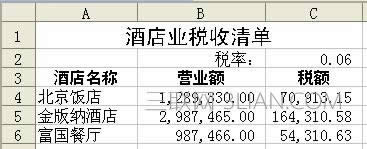
让我们两验证一下,首先做一个文本框,在文本框中制作一个表格,然后右击文本框,选择“设置对象格式”,在“文本框”选项卡中勾选“允许文字随对象旋转”,点击确定后,弹出如图所示提示窗口,此时如果点“确定”则删除文本框中的表格,点“取消”则返回设置面板。WPS如何利用文本框链接实现表格旋转

此路不通,尝试另一思路:先设置文本框“允许文字随对象旋转”属性,再插入表格,结果发现,设置“允许文字随对象旋转”后,表格工具栏及插入表格的菜单全部变成了灰色不可用状态!
再试,在文本框之外制作好表格,复制后粘贴到文本框中。结果,弹出如图3所示提示窗口,“可缩放或旋转的文本框不允许插入对象!”

看来,WPS文字是决心与表格旋转作对到底了!后来,在论坛网友“月夜清泉”的帮助下,终于有了解决办法!
第一步,插入两个文本框,并为第二个文本设置好“允许文字随对象旋转”属性。
第二步,把光标置于第一个文本框中,使其处于激活状态。此时会出现“文本框工具条”(图4),点击其中最左边的“创建文本框链接”按钮,此时鼠标会变成一个倾斜的茶缸的样子,用它点击第二个文本框,把两个文本框链接起来。
第三步,在第一个文本框中制作好表格,然后用鼠标点击第一个文本框的边框,按下“Delete”键将其删除。这时,包括表格在内的第一个文本框中的所有内容都将进入第二个文本框。
这时,旋转文本框,你会惊喜地发现,文本框中的表格随文本框一起旋转了(图5)!如果你嫌文本框的边框影响效果,还可以将其“线条颜色”设置为“无”,让文本框做一个默默无闻的“幕后英雄”。

推荐资讯 总人气榜

